Como usuario sudo, puede ejecutar comandos y acceder a archivos como usuario root pero con su propia contraseña. No necesita conocer la contraseña de root ni cambiar a usuario root. Simplemente agregue sudo antes del comando para ejecutarlo con privilegios de root.
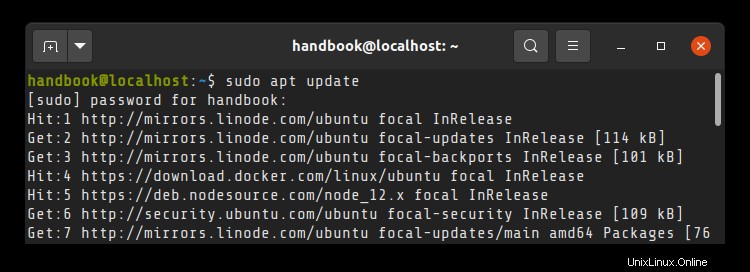
En los sistemas Linux basados en Ubuntu y Debian, sudo es prácticamente sinónimo de root, pero en realidad, sudo es mucho más que eso.
Pero no voy a entrar en detalles sobre sudo aquí. Solo mostraré cómo puede agregar un usuario sudo a Ubuntu o Debian.
sudo usermod -aG sudo <username>Eso fue demasiado corto, ¿verdad? ¡No te preocupes! Te explico los pasos en detalle.
Agregar un usuario sudo en Ubuntu y Debian
Estoy usando Ubuntu en este tutorial, pero los pasos mencionados aquí también deberían aplicarse a Debian y muchas otras distribuciones de Linux.
Los comandos utilizados aquí son comandos estándar de Linux y deben instalarse en la mayoría de las distribuciones de Linux de forma predeterminada. Sin embargo, no estoy seguro si todas las distribuciones de Linux tienen un grupo llamado sudo.
Ahora comencemos a crear un usuario sudo o sudoer en la línea de comandos de Linux.
Paso 1:Crear un nuevo usuario [si aún no existe]
Compruebe los usuarios presentes en su sistema Linux. Si el usuario al que desea otorgar acceso sudo no existe, el primer paso sería crear ese usuario.
Tenga en cuenta que el usuario será un usuario normal cuando lo cree. Lo agregas a la lista de sudoers en el siguiente paso.
Para crear un usuario, uno debe ser sudoer o root. Esto es para garantizar que solo las personas que tienen derechos sobre el sistema o están a cargo de proteger el sistema crean nuevos usuarios y nadie más.
Puede agregar el usuario o el comando useradd para agregar un nuevo usuario. Puede leer la diferencia entre adduser y useradd aquí.
Voy a usar el comando adduser aquí.
sudo adduser <username>Cuando escriba su contraseña, será invisible, pero también puede usar eliminar o retroceder cuando lo desee. También puede utilizar el acceso directo de Linux Ctrl+U para eliminar toda la línea y comenzar desde el principio.
Aquí hay una captura de pantalla de muestra para la creación de un nuevo manual llamado usuario:
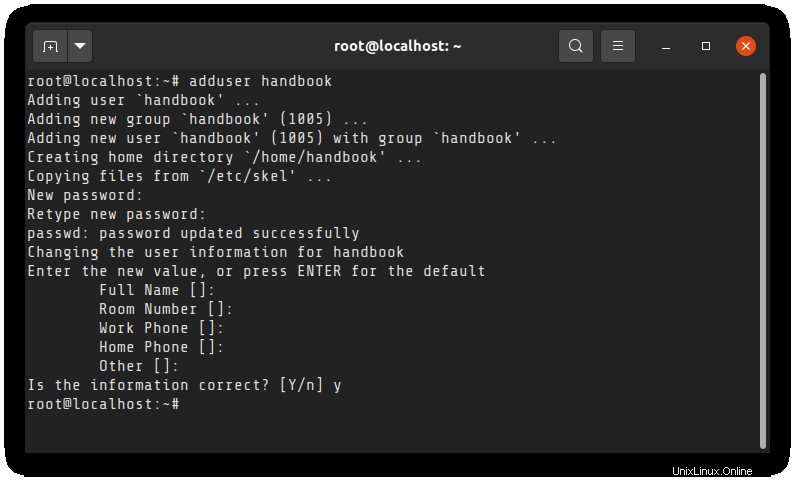
Con el comando adduser, también se crea el directorio de inicio para el usuario.
También pide detalles de nombre, números de teléfono y otros. Puede ingresar los detalles si lo desea, pero no es obligatorio. Después de la confirmación, el usuario se creará con éxito.
Puede verificar la creación del nuevo usuario verificando el contenido del directorio /home o grep en el nombre de usuario en el archivo /etc/passwd.
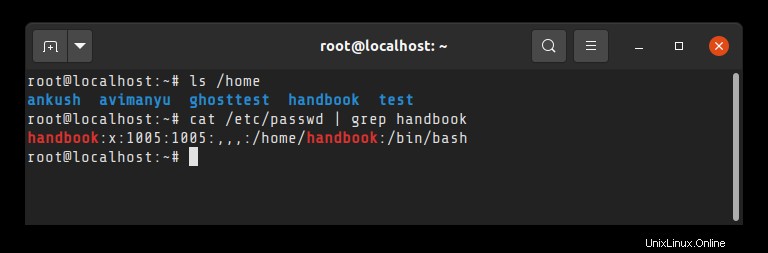
Paso 2:Conviértalo en un usuario sudo
Una vez que se crea el usuario, se puede convertir fácilmente en usuario sudo agregándolo al grupo sudo. Sí, eso es todo.
Debe utilizar las opciones -aG. El a asegura que está agregando el grupo.
sudo usermod -aG sudo <username>En el comando anterior:
- modo de usuario cambia las propiedades y los derechos del usuario
- –a La opción le dice que agregue el grupo dado al usuario sin eliminar al usuario de los grupos existentes. Si te lo pierdes, el usuario será eliminado de otro grupo existente y eso será una molestia para ti.
- Opción -G enumera los grupos a los que se agregará el usuario. En nuestro caso, es “sudo”. Entonces se agrega directamente al comando.
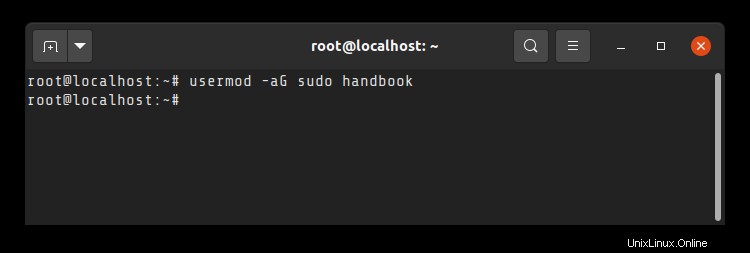
La adición exitosa no produce ningún resultado.
Paso 3:Verificar el acceso a sudo
Ahora, debe verificar si el usuario tiene acceso a Sudo o no. Mi forma favorita es usar este comando:
sudo -l -U <username>Al final de la salida de este comando, puede ver si puede ejecutar todos los comandos como sudo (ALL :ALL) ALL .
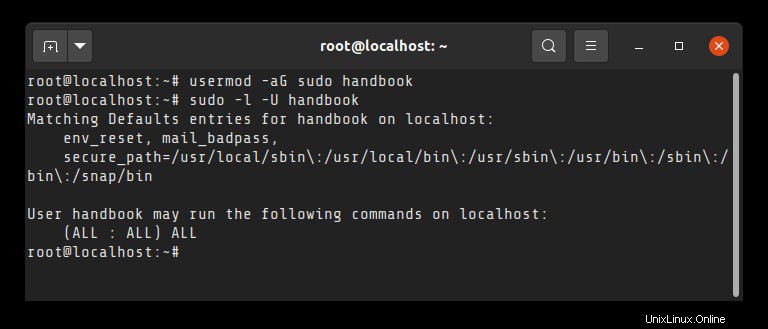
Alternativamente, puede cambiar de usuario en la línea de comandos o simplemente cerrar sesión e iniciar sesión como el nuevo usuario sudo y luego intentar ejecutar un comando como sudo.
A partir de este punto, puede escribir cualquier comando que necesite privilegios de sudoer al anteponer "sudo" al comando.
Eso es todo. Ha creado correctamente un usuario sudo.
Un gran poder conlleva una gran responsabilidad
Espero que te haya gustado este consejo rápido. Si tiene alguna pregunta o sugerencia, no dude en dejar un comentario a continuación.